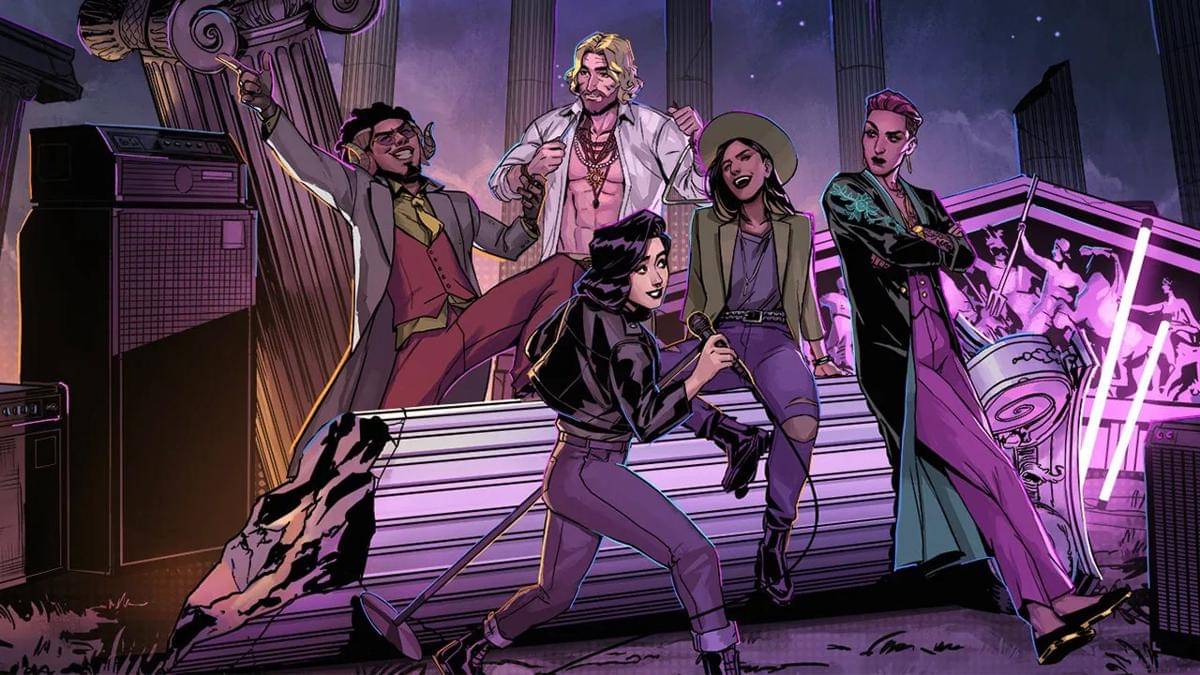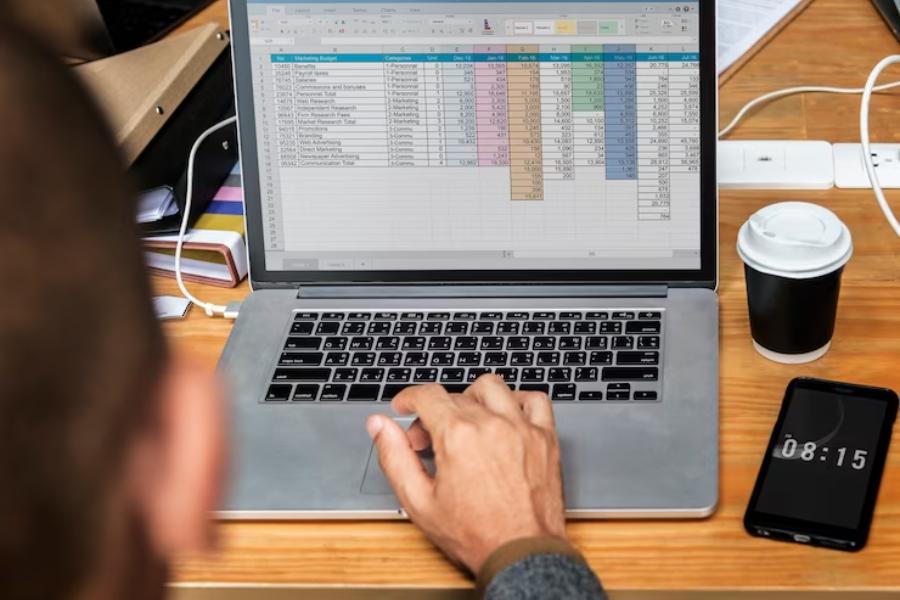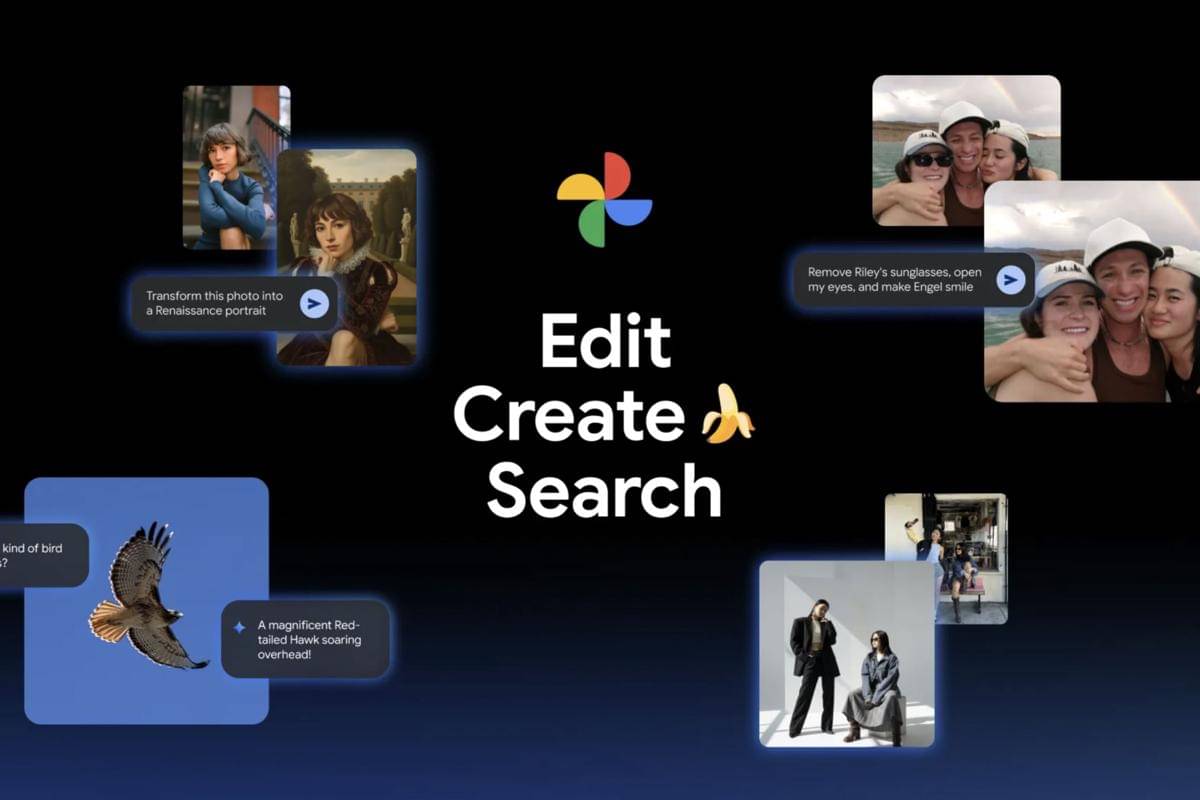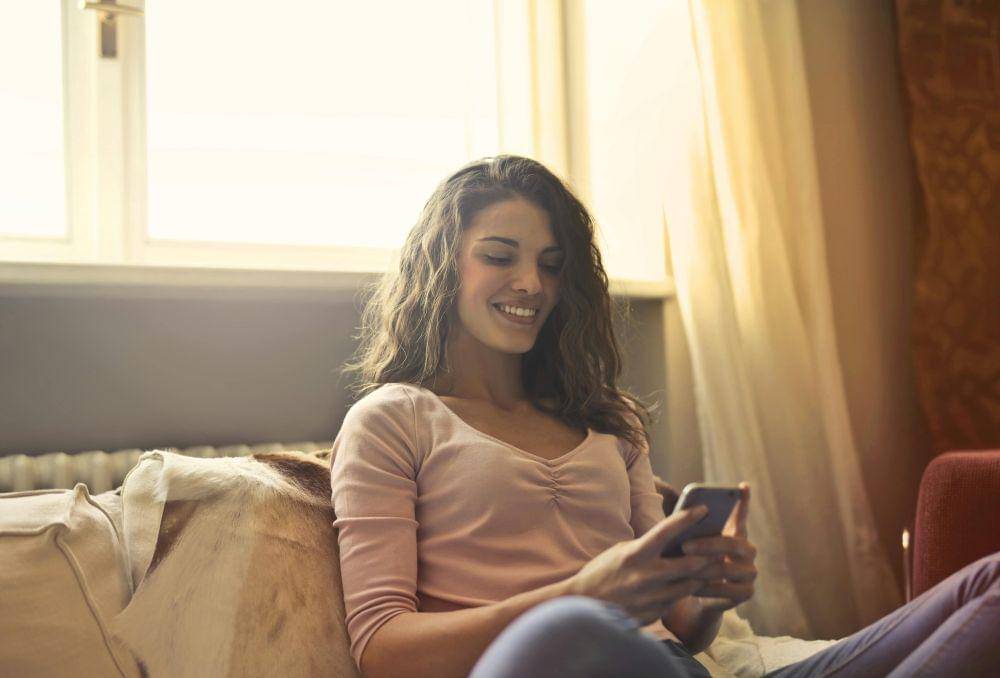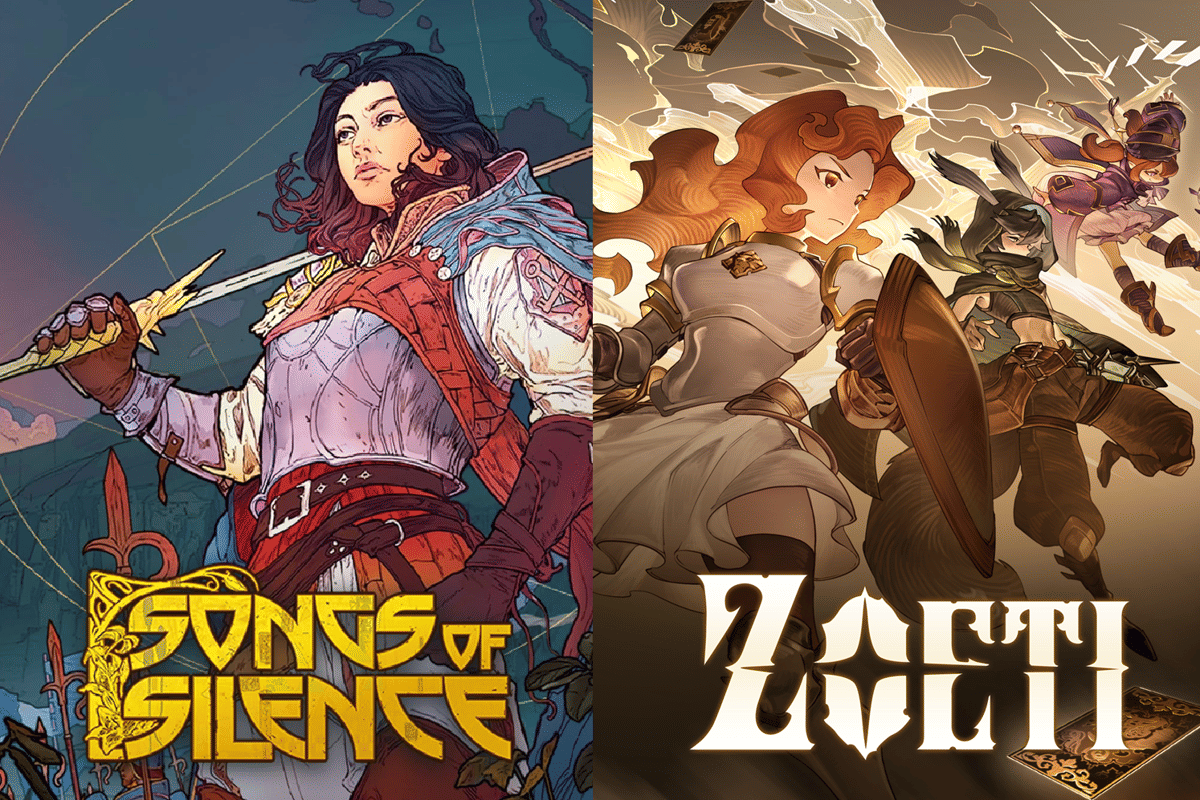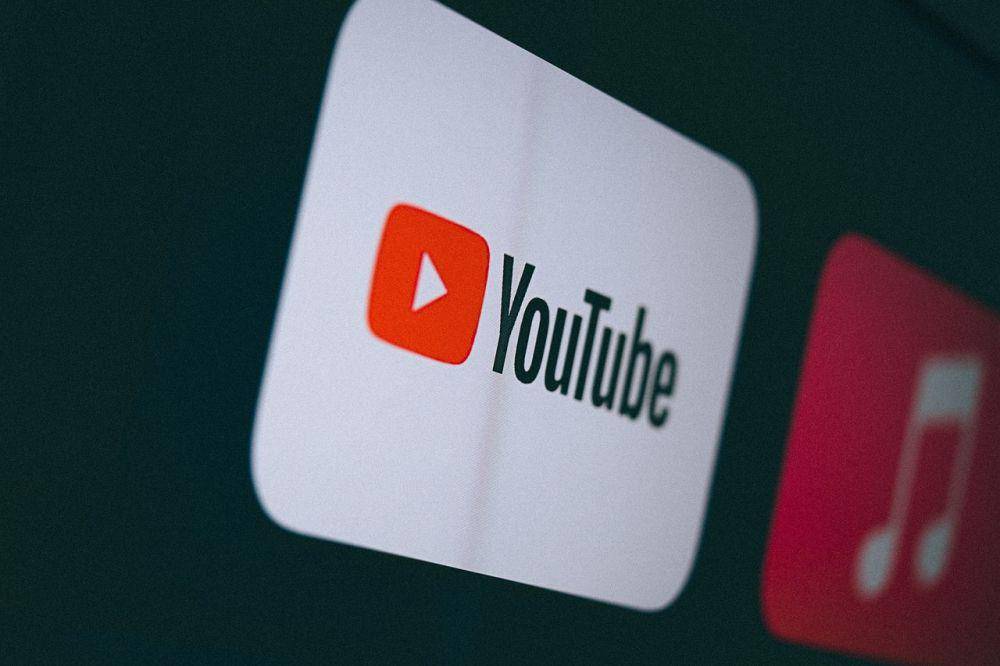- Klik 'Start' > ketik 'Device Manager'
- Klik menu 'Device Manager'
- Klik menu 'Sound, video, and game controllers' sebanyak dua kali
- Pilih salah satu perangkat audio yang digunakan di laptop
- Klik menu 'Driver' > klik 'Update Driver'
- Klik 'OK'
- Selesai, dan coba cek speaker pada laptop lagi. Apakah suaranya sudah terdengar?
Cara Mengatasi Laptop Tidak Ada Suara saat Memutar Video

Kamu sedang memutar video atau musik di laptop, tapi gak ada suaranya sama sekali? Sepertinya, kamu perlu mencoba cara mengatasi laptop tidak ada suara atau tidak berbunyi berikut ini.
Atasi segera masalah ini agar kamu makin nyaman saat menonton film dan video, atau mendengarkan musik. Simak langkah-langkahnya di sini, ya.
Keep scrolling, Guys!
1. Periksa pengaturan volume

Penyebab laptop tidak berbunyi saat memutar video bisa jadi karena kesalahan dalam pengaturan volumenya. Cara termudah untuk memperbaiki masalah laptop tidak ada suara adalah dengan memeriksa pengaturan volume tersebut.
Terkadang, volume diatur terlalu rendah, sehingga suaranya hilang. Untuk mengatasinya cukup sederhana, kamu bisa mencari ikon volume di bar notifikasi di bagian kanan bawah laptop. Periksa apakah volumenya berada pada level yang tepat.
Kamu juga bisa mengecek pengaturan suara melalui Control Panel dan memeriksa pengaturan yang ada.
2. Perbarui driver audio
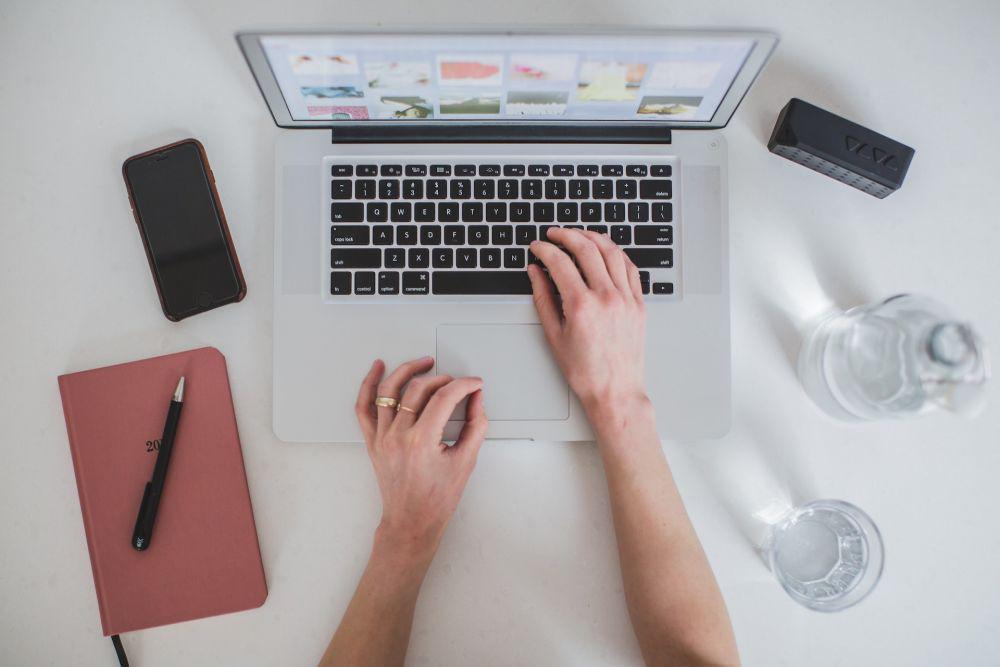
Jika pengaturan volume sudah benar namun suara laptop tetap hilang, maka kamu bisa mencoba untuk memeriksa driver audio. Secara umum, driver audio akan terpasang otomatis ketika kamu menginstal ulang sistem operasinya atau membeli laptop baru.
Namun, terkadang driver audio ini bisa bermasalah dan memengaruhi suara laptop. Jika driver usang, kamu perlu memperbarui lagi agar bisa digunakan. Periksa driver audio yang terpasang dan pastikan kamu telah menginstal driver yang tepat.
Cara mengatasi laptop tidak ada suara lewat driver audio:
3. Cek speaker dan port audio

Pengaturan suara sudah benar dan driver juga sudah diperiksa, tapi laptop masih tidak mengeluarkan suara? Sebaiknya periksa speaker dan port audio.
Speaker laptop terletak pada kedua sisi bagian bawah layar. Pastikan speaker masih berfungsi sebagaimana mestinya. Kemudian, cek port audio apakah benar-benar terpasang dengan baik atau ada kabel yang terlepas.
Itulah cara mengatasi laptop tidak ada suara saat memutar video. Terapkan satu per satu caranya sampai speaker laptop berfungsi kembali. Semoga bermanfaat!